الإعلانات
هل ترى خطأ DLL على جهاز الكمبيوتر الذي يعمل بنظام Windows؟ هذه الأخطاء الشائعة 5 أخطاء Windows الأكثر شيوعًا وكيفية إصلاحهالا تدع شاشة الموت الزرقاء تفسد تجربتك في Windows. لقد جمعنا أسبابًا وحلولًا لأخطاء Windows الأكثر شيوعًا حتى تتمكن من إصلاحها عند ظهورها. اقرأ أكثر تشعر بالإحباط لاستكشاف الأخطاء وإصلاحها لأنه غالبًا ما يتعين عليك اتباع عدة خطوات للعثور على المشكلة.
دعنا نراجع بعض أخطاء DLL الأكثر شيوعًا ونستمر في عملية استكشاف هذه المشكلات المزعجة وإصلاحها.
ما هي DLL؟
يساعدك على فهم ما تعنيه رسالة الخطأ قبل البدء في استكشاف الأخطاء وإصلاحها. DLL تعني مكتبة الارتباط الحيوي. بشكل أساسي ، تعد هذه الملفات جزءًا أساسيًا من Windows وتسمح للبرامج بأداء مجموعة متنوعة من الوظائف دون كتابتها من البداية في كل مرة.
على سبيل المثال ، قد يصل البرنامج إلى ملف DLL عندما يريد ذلك عرض رسالة على الشاشة أكثر 12 خطأ يبعث على السخرية من ويندوز على الإطلاقربما ترى الكثير من رسائل خطأ Windows المملة كل يوم. تعال واستمتع ببعض تلك السخافات ، فقط للضحك. اقرأ أكثر . يستخدم مكتبة الارتباط الحيوي (DLL) المناسبة لإنشاء هذا المربع بدلاً من الاضطرار إلى إنشاء مطور جديد. يؤدي هذا إلى مزيد من الكفاءة للمبرمجين والتوحيد القياسي عبر Windows.
ولكن عندما يحدث خطأ ما ، فقد ملف DLL هذا. ولأن العديد من البرامج يمكنها مشاركة ملف DLL واحد على جهاز الكمبيوتر الخاص بك (حتى في نفس الوقت) ، غالبًا لا يشير خطأ DLL إلى وجود مشكلة في تطبيق واحد فقط. هذا جزء مما يجعل استكشاف الأخطاء وإصلاحها ألمًا.
أخطاء DLL الشائعة
كما قد تتخيل ، تظهر بعض ملفات DLL في رسائل الخطأ بشكل متكرر أكثر من غيرها. فيما يلي بعض ملفات DLL الأكثر شهرة في التسبب في حدوث مشكلات.
MSVCP140 و MSVCP120 و MSVCP110 و MSVCP100
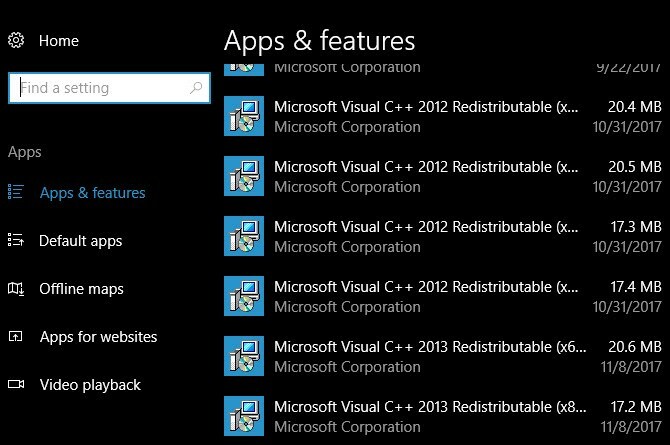
كل هذه أربعة إصدارات مختلفة (14.0 ، 10.0 ، إلخ) من نفس مكتبة الارتباط الحيوي (DLL). يشير MSVC إلى Microsoft Visual C ++ ، وهو تنسيق شائع للغاية لتطبيقات Windows.
من المحتمل أنك إذا فتحت قائمة البرامج المثبتة ، فسترى إدخالات متعددة مسماة Microsoft Visual C ++ 20xx قابلة لإعادة التوزيع. عندما تقوم بتثبيت برنامج يحتاج إلى إصدار معين من هذه الحزمة ، فإنه يطالبك بذلك وإلا فلن يعمل.
لأن هذا الملف يستخدم من قبل العديد من التطبيقات ، فإنه تظهر عادة في الأخطاء كيفية إصلاح أخطاء وقت التشغيل Visual C ++أخطاء Visual C ++ هي مشكلة شائعة لمستخدمي Windows. ولكن هل تعرف كيف تصلحها؟ اقرأ أكثر . يبلغ المستخدمون عن مشكلات في هذا الأمر عند تشغيل Skype وتطبيق WordPress والألعاب المختلفة.
MSVCR100 ، MSVCR71
هذان DLLان هما رفيقان لما سبق. بينما ال CP في تلك تقف C ++، تحتوي هذه الملفات على مكتبات في ال ج لغة برمجة. يعد هذان الرقمان مرة أخرى إصدارات مختلفة من نفس الملف ، ومن المحتمل أن يكون لديك إصدارات متعددة مثبتة بفضل توافق البرنامج.
نظرًا لأن هذه شائعة جدًا ، غالبًا ما تظهر الأخطاء عند تشغيل مجموعة متنوعة من البرامج.
فكتوريا 140
يوجد "رابط" في مكتبة الارتباط الديناميكي لسبب ما - في ما يلي ملف DLL آخر مرتبط بالاثنين الأولين. استخدمت الإصدارات من 7 إلى 13 من مكتبات DLL Visual C ++ اسمًا مختلفًا لكل إصدار ، مما أدى إلى الملفات الشائعة المذكورة أعلاه. بدءًا من الإصدار 14 ، يجب أن ترتبط البرامج التي تستخدم أي من اللغتين ب DLL جديد آخر. اسمه VCRUNTIME ، والذي يتغير مع كل إصدار جديد.
من المعروف أن هذا الخطأ يحدث عند محاولة تشغيل برنامج Adobe Creative Cloud دليل المبتدئين الكامل إلى Adobe Photoshop Creative Cloudهل تجد نفسك طغت على برنامج فوتوشوب؟ هل أنت غير متأكد من كيفية أداء حتى أبسط المهام؟ في هذا الدليل ، نلقي نظرة على الأساسيات المطلقة لبرنامج Adobe. اقرأ أكثر ، وكذلك كودي.
D3DX9_43
في ما يلي ملف DLL له جذر مختلف. ال DX في اسم الملف هذا يشير إلى مايكروسوفت دايركت، مجموعة من واجهات برمجة التطبيقات لتشغيل ألعاب وتطبيقات الوسائط المتعددة. ال 43 في العنوان يشير إلى إصدار معين ، لذلك قد ترى هذا أيضًا برقم آخر.
نظرًا لأن جهاز الكمبيوتر الخاص بك يستخدم DirectX فقط لهذه البرامج المكثفة ، فمن المحتمل أن ترى هذا الخطأ عند بدء لعبة فيديو.
Lame_enc
Lame_enc ليست إهانة لجهاز الكمبيوتر الخاص بك. يشير إلى برنامج التشفير LAME (LAME Ain not a MP3 Encoder) الذي يسمح لبرنامج الصوت بالتحويل إلى MP3. بسبب براءات اختراع البرمجيات وفاة MP3: تاريخ موجز لتنسيق الصوت المفضل في العالمأعلنت المؤسسة الألمانية التي تمتلك براءة اختراع لتنسيق الموسيقى "القديم" المبجل MP3 مؤخرًا أنها ستترك براءات الاختراع تنقضي. اقرأ أكثر ، لا يمكن أن تتضمن البرامج قانونًا برنامج ترميز MP3. وبالتالي ، ستحتاج إلى تثبيت LAME بنفسك.
سيتم تثبيت LAME لغالبية المستخدمين الذين يرون هذا الخطأ للاستخدام في الجرأة Audacity 2.2.0 الميزات التي تحتاج إلى معرفتهالم يفت الجرأة أبدًا للميزات - ولكن الإصدار الأخير يأتي مع بعض التحسينات الجادة. تابع القراءة لمعرفة الجديد! اقرأ أكثر . إذا كنت لا تستخدم Audacity ، فسترى على الأرجح هذا الخطأ عند محاولة تحميل أو حفظ ملف MP3.
قبل اتباع جميع خطوات استكشاف الأخطاء وإصلاحها أدناه ، تأكد من تثبيت LAME بالفعل. إذا رأيت رسالة من جرأة تبدأ بـ لا يقوم Audacity بتصدير ملفات MP3 مباشرة ..., تحميل عرجاء وحاول مرة أخرى.
NTDLL
ربما يكون الخطأ الأكثر خطورة في القائمة هو NTDLL وهو ملف يعالج وظائف NT kernel. تستخدم NT للوقوف تكنولوجيا جديدة وكان جزءًا من اسم منتج Windows ، ولكنه الآن مضمّن فقط في معلومات Windows التقنية.
غالبًا ما تحدث أخطاء حول مكتبة الارتباط الحيوي (DLL) هذه بسبب مشكلات في برنامج التشغيل أو مشكلة في واجهة Windows مع البرنامج. نظرًا لأن هذا الملف يتعامل مع وظائف النظام منخفضة المستوى ، غالبًا ما تمنعك الأعطال من التمهيد في Windows.
كيفية استكشاف أخطاء DLL وإصلاحها
الآن بعد أن راجعنا بعض الأخطاء الأكثر شيوعًا ، دعنا نتعرف على عملية عامة لاستكشاف الأخطاء وإصلاحها استكشاف أخطاء Windows وإصلاحهايأخذ Windows الكثير من حماقة المشاكل خارج سيطرته. تعرف على أكبر المشكلات التي يعلقها الأشخاص بشكل غير صحيح على Windows وكيفية استكشاف الأخطاء وإصلاحها فعليًا. اقرأ أكثر . لاحظ أن هذه خطوات عامة لاستكشاف الأخطاء وإصلاحها وقد لا تنطبق على كل خطأ. ولكن إذا كنت تحصل على خطأ لأن ملفات DLL مفقودة ، فإن هذا التسلسل سيساعد.
- اعادة التشغيل
- تحقق من وجود DLL المفقودة
- تثبيت تحديثات Windows
- أعد تثبيت البرنامج المتأثر
- تحديث برامج التشغيل ذات الصلة
- قم بإجراء فحص ملف النظام
- مسح البرمجيات الخبيثة
- إعادة تسجيل DLL
- جرب استعادة النظام
- إعادة تعيين Windows
الخطوة 0: ما لا يجب فعله
عند استكشاف أخطاء DLL وإصلاحها ، من المؤكد أنك ستصادف مواقع الويب التي تدعي أنها تستطيع إصلاح جميع مشاكلك من خلال تنزيل ملف DLL الذي تحتاجه. لا تقم بتنزيل ملفات DLL من هذه المواقع.
مثل أدوات تحديث برنامج التشغيل ، ليس لديك طريقة لمعرفة من أين حصلت هذه المواقع على ملفات DLL الخاصة بها. وبالتالي ، فمن شبه المؤكد أنها ليست رسمية ، وكثيرًا ما تكون قديمة ، و قد تحتوي على برامج ضارة. بالإضافة إلى ذلك ، غالبًا ما لا يكون استبدال ملف DLL واحد كافيًا لإصلاح مشكلتك ، مما يعني أن تعقب إصدار جديد هو مضيعة للوقت.
أيضًا ، تجنب القفز مباشرة إلى ملف DLL المحدد الذي يسبب الخطأ ، ولا تتجول في سجل Windows. هذه الخطوات المتقدمة ليست ضرورية في معظم الحالات ، ويمكنك بسهولة في نهاية المطاف يسبب المزيد من المشاكل كيف لا تعبث عن طريق الخطأ في سجل ويندوزهل تعمل مع تسجيل Windows؟ ضع في اعتبارك هذه النصائح ، وستكون أقل عرضة للتلف الدائم لجهاز الكمبيوتر الخاص بك. اقرأ أكثر .
الخطوة 1: إعادة التشغيل
كما هو الحال مع معظم استكشاف الأخطاء وإصلاحها ، يجب أن يكون إعادة التشغيل هو ما تجربه أولاً لماذا تعمل إعادة تشغيل الكمبيوتر على إصلاح العديد من المشكلات؟"هل حاولت إعادة التشغيل؟" إنها نصيحة فنية يتم طرحها كثيرًا ، ولكن هناك سبب: إنها تعمل. ليس فقط لأجهزة الكمبيوتر ، ولكن مجموعة واسعة من الأجهزة. نفسر لماذا. اقرأ أكثر . إذا كنت محظوظًا ، فإن مشكلتك ليست سوى خلل بسيط وستؤدي إعادة التشغيل إلى محوها. احفظ عملك وأعد التشغيل وجرّب ما تسبب في الخطأ مرة أخرى.
الخطوة 2: التحقق من وجود DLL مفقود
من غير المحتمل منذ ذلك الحين يحمي Windows المجلدات 5 ملفات ومجلدات Windows الافتراضية التي يجب ألا تلمسها أبدًايحتوي Windows على عدد لا يحصى من الملفات والمجلدات الافتراضية ، والتي لا يجب على المستخدم العادي لمسها. فيما يلي خمسة مجلدات يجب تركها بمفردك لتجنب إتلاف النظام. اقرأ أكثر التي تحتوي على ملفات DLL ، ولكنك (أو أحد البرامج) ربما حذفت ملف DLL عن طريق الخطأ. تحقق من "سلة المحذوفات" بحثًا عن ملف DLL المعني واستعادته إذا وجدته هناك. إذا كنت تعتقد أنك حذفته ولكنك أفرغت بالفعل سلة المحذوفات ، استخدام برنامج ترميم أفضل أدوات استعادة البيانات المجانية لنظام التشغيل Windowsيمكن أن يحدث فقدان البيانات في أي وقت. سنسلط الضوء على أفضل أدوات استعادة البيانات المجانية لنظام Windows للمساعدة في استعادة ملفاتك الثمينة. اقرأ أكثر .
الخطوة 3: تثبيت تحديثات Windows

نظرًا لأن العديد من أخطاء DLL تتعلق بمكتبات Microsoft الموزعة ، البحث عن تحديثات Windows كيفية معرفة كل شيء آخر حول Windows Updateمرة واحدة شهريًا في Patch Tuesday ، تصدر Microsoft تحديثات تراكمية لجميع مستخدمي Windows. سنوضح لك كيفية جمع معلومات حول التحديثات وإعدادات Windows Update التي يجب أن تكون على دراية بها. اقرأ أكثر يمكن حل المشكلات عن طريق تنزيل أحدث الإصدارات. هذا مهم بشكل خاص إذا أوقفت تثبيت التحديثات 7 طرق لإيقاف تشغيل Windows Update مؤقتًا في Windows 10يحافظ Windows Update على نظامك مصححًا وآمنًا. في Windows 10 ، أنت تحت رحمة جدول Microsoft ما لم تكن تعرف الإعدادات والتعديلات المخفية. لذا ، اجعل Windows Update تحت السيطرة. اقرأ أكثر لبعض الوقت.
بعد تثبيت أي تحديثات متاحة ، أعد تشغيل نظامك مرة أخرى للتأكد من تطبيقها.
الخطوة 4: إعادة تثبيت البرنامج المتأثر
في بعض الأحيان يمكن أن يتعثر برنامج معين عند الوصول إلى ملف DLL. يجدر إلغاء تثبيت أي برنامج يعطي الخطأ وإعادة تثبيت نسخة حديثة. قد يكون هذا قليلًا من العمل اعتمادًا على ما يمنحك المشكلة ، لكنها خطوة مهمة.
الخطوة 5: تحديث برامج التشغيل ذات الصلة
إذا انبثق خطأ DLL عند التعامل مع جهاز معين ، فيجب عليك تحديث برامج التشغيل المناسبة. على سبيل المثال ، إذا رأيت الخطأ في كل مرة تحاول فيها الطباعة ، فحاول تحديث برنامج تشغيل الطابعة. تحديث برنامج تشغيل بطاقة الرسومات الخاصة بك كيفية البحث عن واستبدال برامج تشغيل ويندوز القديمةقد تكون برامج التشغيل الخاصة بك قديمة وتحتاج إلى التحديث ، ولكن كيف تعرف؟ إليك ما تحتاج إلى معرفته وكيفية القيام بذلك. اقرأ أكثر إذا حدث الخطأ أثناء المهام المكثفة للرسومات مثل تشغيل لعبة.
الخطوة 6: إجراء فحص ملف النظام
بعد ذلك ، يجب أن تحاول الجري الأمر SFC (System File Checker) كيفية إصلاح ملفات نظام Windows التالفة مع أمر واحدإذا كنت تواجه مشكلات غريبة في نظام التشغيل Windows ، فقد يرجع ذلك إلى تلف ملفات النظام. إليك كيفية إصلاحها باستخدام مدقق ملفات النظام. اقرأ أكثر . هذا ويندوز فحص ملفات النظام المختلفة و إصلاح أي شيء مفقود أو تالف كيفية إصلاح تثبيت Windows 10 التالفتلف النظام هو أسوأ ما يمكن أن يحدث لتثبيت Windows الخاص بك. نوضح لك كيفية إعادة Windows 10 إلى المسار الصحيح عند المعاناة من BSODs أو أخطاء برنامج التشغيل أو غيرها من المشكلات غير المبررة. اقرأ أكثر .
للقيام بذلك ، اكتب كمد في قائمة ابدأ. انقر بزر الماوس الأيمن على إدخاله ، واختر تشغيل كمسؤول. ثم أدخل الأمر التالي:
SFC / SCANNOW. سيستغرق هذا الفحص بعض الوقت ، لذا قم بتشغيله عندما يكون لديك بضع دقائق. عندما ينتهي ، سيخبرك Windows إذا وجد أي مشاكل.
الخطوة 7: المسح بحثًا عن البرامج الضارة
على الرغم من أن أخطاء DLL لا تنتج بالضرورة عن البرامج الضارة ، فقد تكون. ربما تسببت الإصابة في تلف ملف DLL في الماضي أو العبث به الآن. قم بإجراء فحص باستخدام برنامج مكافحة الفيروسات ثم استخدم نسخة مجانية من Malwarebytes للرأي الثاني ، فقط لاستبعاده.
الخطوة 8: إعادة تسجيل ملف DLL
في هذه المرحلة ، يجدر محاولة إلغاء تسجيل ملف DLL وإعادة تسجيله. هذا يجبر Windows على "نسيان" DLL للحظة وإعادة إنشاء المكون ، والذي يمكن أن يحل المشكلة.
افتح آخر موجه الأوامر المرتفعة أوامر CMD الأساسية لـ Windows يجب أن تعرفهاالواجهة القاتمة لموجه الأوامر هي بوابتك إلى أدوات Windows المتقدمة. نعرض لك أوامر CMD الأساسية التي تتيح لك الوصول إليها. اقرأ أكثر عن طريق كتابة كمد في قائمة ابدأ ، ثم انقر بزر الماوس الأيمن واختر تشغيل كمسؤول. اكتب الأوامر التالية واحدًا تلو الآخر ، مع إضافة اسم مكتبة الارتباط الديناميكي المشكوك فيها:
regsvr32 / u FILENAME.dll. regsvr32 FILENAME.dll. الخطوة 9: جرب استعادة النظام
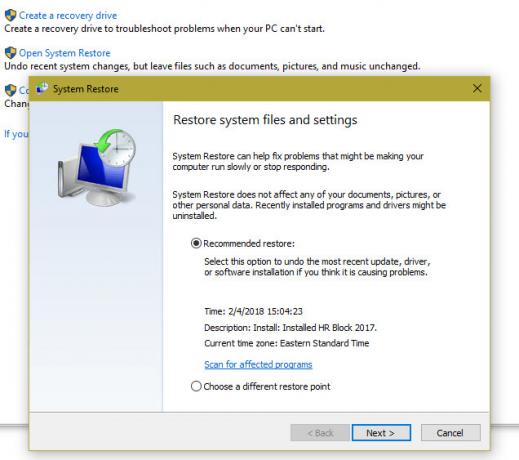
إذا بدأ هذا الخطأ مؤخرًا ، فإن استعادة النظام يمكن أن تعيدك في الوقت المناسب ونأمل أن تعكس المشكلة.
اكتب لوحة التحكم في قائمة ابدأ ، افتحه ، واختر التعافي. هنا ، حدد افتح استعادة النظام. اتبع المطالبات لاختيار وقت الاستعادة والسماح لـ Windows بإكمال العملية.
الدفع مساعدتنا في استكشاف أخطاء استعادة النظام وإصلاحها 12 نصائح لإصلاح استعادة نظام ويندوزتكافح من أجل إنشاء نقطة استعادة النظام أو العودة إلى حالة النظام؟ فيما يلي اثني عشر تلميحًا للمساعدة على استعادة نظام Windows وتشغيله مرة أخرى. اقرأ أكثر إذا واجهت مشاكل.
الخطوة 10: إعادة تعيين Windows
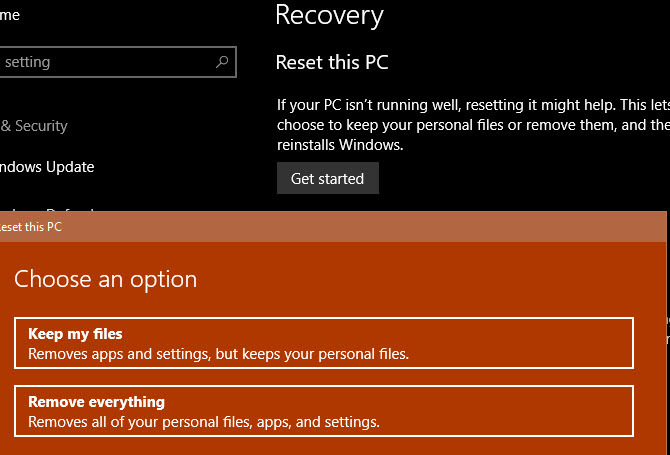
عند هذه النقطة ، تكون قد انتهيت تقريبًا من جميع عمليات استكشاف الأخطاء وإصلاحها التي يمكنك القيام بها. إذا كنت متأكدًا من أنك قمت بتثبيت جميع تحديثات Windows وبرامج التشغيل المتوفرة ، وأعدت تثبيت البرنامج ، وجرب أدوات موجه الأوامر المساعدة ، وأعدت التشغيل (مؤخرًا) ، يجب أن تستمر في إعادة تعيين Windows 4 طرق لإعادة ضبط إعدادات المصنع على جهاز الكمبيوتر الذي يعمل بنظام Windows 10هل تريد معرفة كيفية إعادة ضبط إعدادات المصنع على جهاز كمبيوتر؟ نعرض لك أفضل الطرق لإعادة تعيين جهاز كمبيوتر يعمل بنظام Windows باستخدام Windows 10 أو 8 أو 7. اقرأ أكثر .
لحسن الحظ ، يمكنك استخدام إعادة تعيين هذا الكمبيوتر وظيفة إعادة تثبيت نسخة حديثة من Windows دون إزالة ملفاتك الشخصية. نأمل أن لا تصل إلى هذه النقطة. ولكن بعد كل استكشاف الأخطاء وإصلاحها أعلاه ، يجب عليك إعادة تعيين وتجنب إضاعة المزيد من الوقت لاستكشاف الأخطاء وإصلاحها.
ما أخطاء DLL تدفعك للجنون؟
الآن أنت تعرف جذور بعض أخطاء DLL الشائعة وكيفية استكشاف الأخطاء وإصلاحها. لسوء الحظ ، تعد هذه المشكلات من أكثر المشكلات التي تحبط استكشاف الأخطاء وإصلاحها ، لذا نتمنى لك التوفيق. نأمل أن تختفي مشكلتك مع بعض التحديثات السريعة وإعادة التشغيل.
للمزيد ، تحقق من ذلك دليلنا الكامل لتحري الخلل وإصلاحه في Fall Creators Update دليل استكشاف أخطاء تحديث المبدعين الكامل لـ Windows 10 Fall وإصلاحهاهل واجهت خطأ في تحديث Windows 10 Fall Creators؟ لقد وجدت المكان الصحيح للبحث عن الإصلاحات. فيما يلي حلول المشاكل الأكثر شيوعًا. اقرأ أكثر .
بين هو نائب رئيس التحرير ومدير البريد الدعائي في MakeUseOf. حاصل على بكالوريوس في نظم المعلومات الحاسوبية من كلية غروف سيتي ، حيث تخرج مع مرتبة الشرف بامتياز مع مرتبة الشرف. إنه يستمتع بمساعدة الآخرين وهو متحمس لألعاب الفيديو كوسيلة.